Red Hat Training
A Red Hat training course is available for Red Hat Satellite
4.6. Canaux
Si vous cliquez sur l'onglet Canaux dans la barre de navigation supérieure, la catégorie et les liens Canaux apparaîtront. Les pages dans la catégorie Canaux vous permettent d'afficher et de gérer les canaux et les paquetages associés à vos systèmes. De plus, vous pouvez obtenir des images ISO ici.
4.6.1. Canaux logiciels
La page Canaux logiciels est la première page qui apparaît dans la catégorie Canaux. Un canal logiciel est une liste de paquetages Red Hat Enterprise Linux groupés par utilisation. Les canaux sont utilisés pour choisir les paquetages à installer sur un système.
Il y a deux types de canaux logiciels : base channels (canaux de base) et child channels (canaux enfants).
4.6.1.1. Canaux de base
Un canal de base consiste en une liste de paquetages basés sur une architecture spécifique et sur une version de Red Hat Enterprise Linux. Par exemple, tous les paquetages dans Red Hat Enterprise Linux 5 pour l'architecture x86 composent un canal de base. Les paquetages dans Red Hat Enterprise Linux 5 pour l'architecture Itanium composent un canal de base différent.
Un système doit être abonné à un seul canal de base. Ce dernier est assigné automatiquement durant l'enregistrement selon la version de Red Hat Enterprise Linux et l'architecture du système sélectionnées. Dans le cas de canaux publics gratuits, l'action réussira. Dans le cas de canaux de base payants, cette action échouera si un droit d'accès associé n'existe pas.
4.6.1.1.1. Support de mise à jour étendu (EUS de l'anglais Extended Update Support)
En plus des canaux de base pour les versions majeures de Red Hat Enterprise Linux, il existe des canaux pour les versions mises à jour de Red Hat Enterprise Linux, qui sont également séparés en fonction de l'architecture et qui peuvent avoir des canaux enfants. Les canaux de mise à jour étendue (« EUS », de l'anglais Extended Update Support) sont destinés aux administrateurs qui désirent garder une version majeure ou mise à jour de Red Hat Enterprise Linux et personnaliser leurs mises à jour de paquetages pour cette version particulière, plutôt que de mettre à niveau leurs systèmes avec une nouvelle version mise à jour qui installe de nouveaux logiciels, pilotes de matériels et de nouvelles fonctionnalités sur les systèmes en production.
Par exemple, les administrateurs peuvent standardiser leurs systèmes de bureau sur Red Hat Enterprise Linux 5.1 pour x86, tout en gérant leurs serveurs sur Red Hat Enterprise Linux 4.5 pour AMD64 et EM64T. Les administrateurs peuvent garder leur version pour toute la durée du cycle de prise en charge EUS, afin de de s'assurer du comportement de leur version du logiciel. De plus, ils peuvent installer des mises à jour logicielles critiques sans introduire de nouveaux bogues provenant de logiciels ou fonctionnalités qui n'ont pas été testés.
4.6.1.2. Canaux enfants
Un canal enfant est un canal associé à un canal de base qui contient des paquetages supplémentaires. Par exemple, une organisation peut créer un canal enfant associé à Red Hat Enterprise Linux 5 pour l'architecture x86 qui contient des paquetages supplémentaires uniquement requis par l'organisation, telle qu'une application personnalisée d'ingénierie.
Un système peut être abonné à de multiples canaux enfants de son canal de base. Seuls les paquetages inclus dans les canaux abonnés d'un système peuvent être installés ou mis à jour sur ce système. De plus, les clients RHN Satellite et RHN Proxy Server disposent de l'autorité de gestion des canaux. Cette autorité leur donne la capacité de créer et de gérer leurs propres canaux personnalisés. Reportez-vous au Guide de gestion de canaux RHN pour obtenir des informations détaillées.
Note
Veillez à ne pas créer des canaux enfant disponibles aux systèmes des clients qui contiendraient des paquetages qui ne sont pas compatibles avec le système.
De plus, vos canaux enfant ne doivent pas contenir de copies du contenu des canaux rhn-tools ou rhel-virtualization parce que les paquetages de ces canaux sont utilisés pour identifier ces canaux quand des systèmes qui s'abonnent automatiquement utilisent l'interface utilisateur web. Les paquetages spécifiques sont
rhncfg (utilisés pour identifier le canal rhn-tools) et libvirt (pour identifier le canal rhel-vt).
Les canaux peuvent être davantage classifiés selon leur pertinence par rapport à vos systèmes, y compris les canaux All Channels, Red Hat Channels, Popular Channels, My Channels, Shared Channels, et Retired.
4.6.1.3. Tous les canaux
Comme l'illustre la Figure 4.17, « Tous les canaux », la page All Channels est affichée par défaut lorsque vous cliquez sur Software Channels (canaux logiciels) dans la barre de navigation. Elle affiche une liste des canaux maintenant associés à vos systèmes. Les liens au sein de cette liste mènent vers différents onglets de la page Software Channel Details. Si vous cliquez sur le nom d'un canal, la page Details sera affichée. Si vous cliquez sur le nombre de paquetages, l'onglet Packages (paquetages) sera affiché. Si vous cliquez sur le nombre de systèmes, l'onglet Subscribed Systems (systèmes abonnés) sera affiché. Consultez la Section 4.6.1.9, « Détails des canaux de logiciels » pour de plus amples informations.
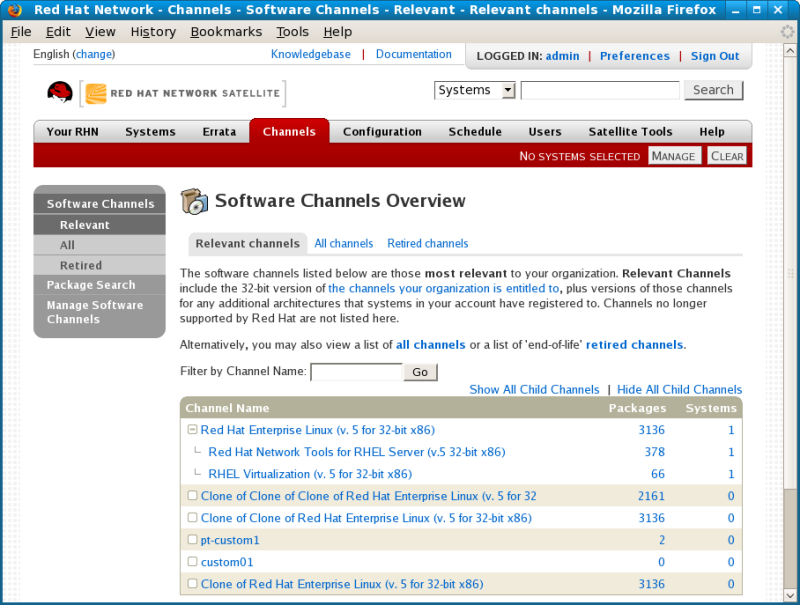
Figure 4.17. Tous les canaux
4.6.1.4. Canaux Red Hat
La page Canaux Red Hat affiche les canaux Red Hat et leurs canaux enfants disponibles. Les versions de Red Hat Enterprise Linux synchronisées directement à partir de RHN Hosted, par exemple, sont répertoriées dans ce canal.
4.6.1.5. Canaux populaires
La page Canaux Populaires affiche les canaux logiciels auxquels la plupart des systèmes de votre organisation sont abonnés. Vous pouvez raffiner la recherche en utilisant le menu déroulant pour uniquement répertorier les canaux qui ne contiennent qu'un petit nombre de systèmes abonnés.
4.6.1.6. My Channels
La page Mes canaux affiche tous les canaux de logiciels qui appartiennent à votre organisation, qui incluent à la fois les canaux Red Hat et les canaux personnalisés. Vous pourrez raffiner votre recherche en utilisant la case de saisie qu'il faut filtrer par nom de canal.
4.6.1.7. Shared Channels (canaux partagés)
La page Shared Channels affiche les canaux que vous avez partagés dans votre organisation avec d'autres dans le sein de votre trust organisationnel. Pour davantage d'informations sur les trusts organisationnels et sur le partage des canaux, consulter Section 6.6.2, « Partager les canaux de contenu entre les organisations dans un trust ».
4.6.1.8. Retired Channels (anciens canaux)
La page Retired Channels affiche les canaux dont dispose votre organisation mais qui ont atteint la fin de leur service. Ces canaux ne reçoivent pas de mises à jour.
4.6.1.9. Détails des canaux de logiciels
Si vous cliquez sur le nom d'un canal, la page Détails sur les canaux logiciels est affichée. Cette page est subdivisée selon les onglets suivants :
4.6.1.9.1. Software Channel Details ⇒ Details
Des informations générales sur le canal et le canal parent, s'il s'agit d'un canal enfant. Cet onglet est le premier onglet qui apparaît lorsque vous cliquez sur un canal. Il affiche des informations essentielles sur le canal, telles que résumé, description et architecture.
(Droit d'accès requis pour afficher cette case à cocher.) En outre, une case à cocher « Globally Subscribable » (possibilité de s'abonner de façon globale) est visible pour les administrateurs Satellite et les administrateurs de canaux. Cela signifie que le comportement par défaut de chaque canal permet à tout utilisateur d'y abonner des systèmes. Si vous dé-sélectionnez cette case et cliquez sur Mettre à jour, l'onglet Abonnés sera affiché, qui peut alors être utilisé pour donner des permissions d'abonnement au canal à certains utilisateurs. Les administrateurs Satellite et administrateurs de canaux peuvent toujours abonner des systèmes à un canal quelconque.
(Droit d'accès requis pour cette fonctionnalité.) Seuls les clients avec des canaux de base personnalisés peuvent modifier l'affectation du canal de base de leurs système. Ils peuvent effectuer cela via leur site web de deux manières :
- Les clients qui possèdent un canal de base personnalisé peuvent attribuer le système à ce canal de base.
- Les clients peuvent renverser les abonnements de système d'un canal de base personnalisé au canal de base basé sur la distribution appropriée.
Note
La variante de distribution du canal de base du système doit correspondre à la variante installée sur le système. Par exemple, un système qui possède Red Hat Enterprise Linux AS v.4 pour x86 ne peut pas être enregistré sur un canal de base de Red Hat Enterprise Linux ES v.4 pour x86.
4.6.1.9.2. Software Channel Details ⇒ Errata
Liste d'errata affectant le canal. La liste affiche les types d'alertes, les noms, les résumés et les dates publiées. Si vous cliquez sur le nom d'une alerte, sa page Errata Details sera affichée. Consultez la Section 4.5.2.2, « Errata Details (détails sur les errata) » pour de plus amples informations.
4.6.1.9.3. Software Channel Details ⇒ Packages (paquetages)
Liste de paquetages dans le canal. Pour télécharger des paquetages en tant que fichier .tar, sélectionnez-les et cliquez sur le bouton Download Packages (télécharger les paquetages) en bas à gauche de la page. Si vous cliquez sur le nom d'un paquetage, la page Package Details (détails du paquetage) sera affichée. Cette page affiche un ensemble d'onglets contenant des informations sur le paquetage, y compris les architectures sur lesquelles il fonctionne, la taille du paquetage, la date de construction, les dépendances de paquetages, le journal de modifications, la liste de fichiers dans le paquetage, les nouvelles versions et sur quels systèmes le paquetage est installé. Vous pouvez télécharger les paquetages en tant que RPM ou SRPM.
Pour rechercher un paquetage spécifique ou un ensemble de paquetages spécifiques, utilisez le filtre de paquetages en haut de la liste. Saissez la partie d'une chaîne pour chercher dans tous les paquetages de la liste les noms de paquetages qui contiennent cette chaîne. Par exemple, la saisie de
ks dans le filtre retournera ksconfig, krb5-workstation et links. Le filtre ne tient pas compte de la casse.
4.6.1.9.4. Software Channel Details ⇒ Subscribed Systems (systèmes abonnés)
Liste d'errata affectant le canal. La liste affiche le nom des systèmes, les canaux de base et leur niveau d'abonnement. Si vous cliquez sur le nom d'un système, sa page System Details sera affichée. Consultez la Section 4.4.2.10, « Détails du système » pour de plus amples informations.
(Des droits d'accès sont requis pour cette fonctionnalité.) S'il s'agit d'un canal enfant, vous avez aussi la possibilité de dés-abonner des systèmes du canal. Veuillez utiliser les cases à cocher pour sélectionner les systèmes, puis cliquez sur le bouton Dés-abonner situé dans le coin en bas à droite.
4.6.1.9.5. Software Channel Details ⇒ Target Systems (systèmes cibles)
Liste de systèmes ayant des droits d'accès qui peuvent être abonnés au canal. Cet onglet apparaît uniquement pour les canaux enfants. Utilisez les cases pour sélectionner les systèmes, cliquez ensuite sur le bouton Subscribe en bas à droite. Vous recevrez un message de réussite ou serez averti de toutes erreurs. Cette action peut également être effectuée via l'onglet Channels de la page System Details. Consultez la Section 4.4.2.10, « Détails du système » pour de plus amples informations.
4.6.2. Recherche de paquetages
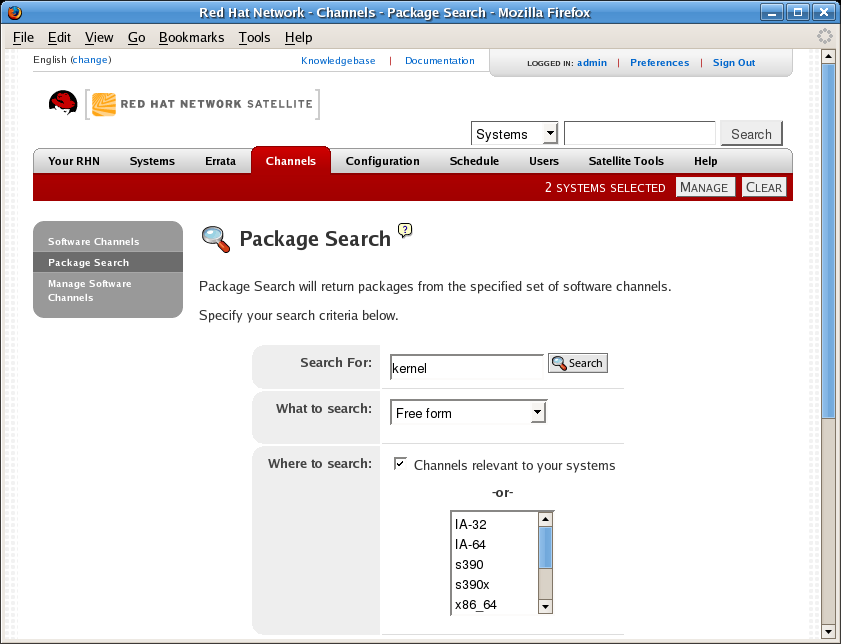
Figure 4.18. Recherche de paquetages
La page Package Search vous permet de chercher à travers les paquetages en utilisant différents critères :
- Free Form — recherche générale par mot-clé pour les utilisateurs qui ne sont pas sûrs des détails d'un paquetage particulier et de son contenu.
- Name Only — Recherche ciblée pour les utilisateurs qui ont besoin d'un paquetage spécifique et qui ne veulent pas analyser des résultats de recherche généralisés.
- Name and Description — Recherches spécifiées pour un nom de paquetage particulier ou un programme qui, au cas où le mot-clé ne se trouve pas dans le nom du paquetage, prend également en compte la ligne de description du paquetage (par exemple, si vous recherchez le Serveur HTTP Apache et que le nom du paquetage Red Hat Enterprise Linux est
httpd). - Name and Summary — Une recherche similaire à la recherche Name and Description qui examine les noms de paquetage et le résumé le plus long pour le paquetage. Ainsi, une recherche de "web browser" pourrait afficher plusieurs résultats qui incluent les navigateurs en mode texte et en mode graphique.
De plus, le champ Free Form vous permet d'effectuer vos recherches en utilisant field names (des noms de champ) que vous pouvez ajouter en préfixe, pour chercher et filtrer des résultats par ce mot clé de champ.
Par exemple, si vous souhaitez chercher tous les paquetages Red Hat Enterprise Linux 5 qui contiennent le mot
java dans la description et dans le résumé, saisissez ce qui suit en utilisant le champ Free Form :
summary:java and description:java
Les autres noms de champ pris en charge pour la recherche de documentation incluent :
name(nom) — recherche les noms de paquetage pour un mot clé particulier.version(version) — recherche la version d'un paquetage particulierfilename(nom de fichier) — recherche les noms de fichiers en fonction d'un mot clé particulierdescription(description) — recherche les champs de description détaillée de paquetage en fonction d'un mot clé particuliersummary(résumé) — recherche un résumé succinct de paquetage pour un mot clé particulierarch(architecture) — Recherche les paquetages en fonction de leur architecture (comme x86, x86_64, or s390)
Parallèlement aux critères de recherche, vous pouvez également limiter vos recherches aux Channels relevant to your systems (canaux en rapport à vos systèmes) en cliquant sur la case à cocher correspondante.
En outre, Vous pouvez restreindre votre recherche en fonction de la plateforme ou de l'architecture. Les choix incluent IA-32, IA-64, s390, IBM System z, x86_64, PPC, Sparc Solaris et i386 Solaris.
4.6.3. Gérer les canaux logiciels
Cet onglet permet aux administrateurs de créer, cloner et supprimer des canaux personnalisés. Ces canaux peuvent contenir des versions modifiées de canaux basés sur la distribution ou des paquetages personnalisés.
4.6.3.1. Manage Software Channels ⇒ Channel Details
L'écran par défaut de l'onglet Manage Software Channels affiche une liste de tous les canaux disponibles. Elle inclut des canaux personnalisés, basés sur la distribution et enfants.
Pour cloner un canal existant, cliquez sur le lien clone channels (cloner des canaux) en haut à droite de l'écran, sélectionnez le canal à cloner dans le menu déroulant et cliquez sur le bouton Create Channel (créer un canal). L'écran suivant présente différentes options pour le nouveau canal, y compris l'architecture de base et les options GPG. Effectuez vos sélections et cliquez sur le bouton Create Channel pour terminer le processus.
Pour créer un nouveau canal, cliquez sur le lien create new channel (créer un nouveau canal) en haut à droite de l'écran. Sélectionnez les diverses options pour le nouveau canal, y compris l'architecture de base et les options GPG. Effectuez vos sélections et cliquez sur le bouton Create Channel. Notez qu'un canal créé de cette manière est vierge, ne contenant aucun paquetage. Vous devez soit télécharger des paquetages logiciels, soit ajouter des paquetages d'autres canaux. Vous pouvez également choisir d'inclure des mises à jour d'errata dans votre canal personnalisé.
4.6.3.1.1. Manage Software Channels ⇒ Channel Details ⇒ Channel Details
Cet écran affiche la liste des sélections que vous avez effectuées durant la création de canaux. Cette page inclut la case Globally Subscribable (abonnable globalement) qui permet à tous les utilisateurs de s'abonner au canal.
4.6.3.1.2. Manage Software Channels ⇒ Channel Details ⇒ Managers (gestionnaires)
Ce sous-onglet vous permet de sélectionner les utilisateurs qui peuvent modifier ou supprimer ce canal. Les administrateurs de Satellite et les administrateurs de canaux peuvent modifier ou supprimer tout canal.
Pour autoriser un utilisateur à modifier le canal, sélectionnez la case à côté du nom de l'utilisateur et cliquez sur le bouton Update (mettre à jour). Pour autoriser tous les utilisateurs à gérer le canal, cliquez sur le bouton Select All (tout sélectionner) au bas de la liste, puis sur le bouton Update. Pour supprimer la capacité d'un utilisateur à gérer le canal, désélectionnez la case à côté de son nom et cliquez sur le bouton Update.
4.6.3.1.3. Manage Software Channels ⇒ Channel Details ⇒ Errata
Cet onglet permet aux administrateurs de canaux de lister, supprimer, cloner et ajouter des errata dans leurs canaux personnalisés. Les canaux personnalisés non clonés d'une distribution ne peuvent pas ajouter d'errata avant qu'il n'y ait de paquetages dans le canal. Seuls les errata qui correspondent à l'architecture de base du canal et qui s'appliquent à un paquetage de ce canal peuvent être ajoutés au canal. Finalement, seuls les errata clonés ou personnalisés peuvent être ajoutés aux canaux personnalisés. Les errata peuvent être inclus dans un canal cloné s'ils sont sélectionnés durant la création du canal.
4.6.3.1.4. Manage Software Channels ⇒ Channel Details ⇒ Packages (paquetages)
Cet onglet est similaire à l'onglet Errata. Il permet aux administrateurs de canaux et d'organisations de lister, supprimer, comparer et ajouter des paquetages au canal personnalisé.
Pour lister tous les paquetages du canal, cliquez sur le lien List / Remove Packages (afficher ou supprimer des paquetages). Sélectionnez la case à gauche des paquetages que vous souhaitez supprimer, puis cliquez sur le bouton Remove Packages (supprimer des paquetages) en bas à droite de la page.
Pour ajouter des paquetages, cliquez sur le lien Add Packages (ajouter des paquetages). Choisissez un canal depuis lequel sélectionner les paquetages, dans le menu déroulant et cliquez sur le bouton View pour continuer. Sélectionnez la case à gauche des paquetages que vous souhaitez ajouter au canal, puis cliquez sur le bouton Add Packages (ajouter des paquetages) en bas à droite de la page.
Pour comparer des paquetages au sein du canal courant avec ceux d'un autre canal, sélectionnez l'autre canal dans le menu déroulant et cliquez sur le bouton Compare. Tous les paquetages présents dans les canaux sont comparés et les résultats affichés sur l'écran suivant. Ces informations incluent l'architecture et la version de chaque paquetage.
Pour rendre deux canaux identiques, cliquez sur le bouton Merge Differences (fusionner les différences) en bas à droite. L'écran suivant vous permet de sélectionner la manière dont les conflits sont résolus. Cliquez sur le bouton Preview Merge (aperçu) pour afficher les résultats de la fusion sans modifier les canaux. Finalement, sélectionnez les paquetages que vous souhaitez fusionner et cliquez sur le bouton Merge Packages (fusionner les paquetages), puis sur le bouton Confirm pour effectuer la fusion.
4.6.3.2. Manage Software Channels ⇒ Manage Software Packages
Cet onglet vous permet de gérer les paquetages logiciels personnalisés qui appartiennent à votre organisation. Vous pouvez afficher une liste de tous les paquetages logiciels personnalisés ou afficher uniquement les paquetages du canal personnalisé sélectionné. Pour sélectionner le canal dont vous souhaitez afficher les paquetages personnalisés, sélectionnez le canal du menu déroulant et cliquez sur le bouton View.
4.6.3.3. Manage Software Channels ⇒ Manage Repositories
Cet onglet vous permet d'ajouter ou de gérer des référentiels personnalisés ou de tierce partie, ainsi que de relier les référentiels à un canal existant. La fonctionnalité Repositories (Référentiels) supporte actuellement les référentiels
yum.
Pour créer un nouveau référentiel, cliquez sur le lien Créer nouveau référentiel en haut à droite de la page Gérer les référentiels. L'écran Créer un référentiel vous invite à saisir un Label de référentiel (tel que
fedora-13-i386) mais aussi un Référentiel URL (comme http://customrepo.example.com). Vous pouvez également entrer l'URL pointant vers les listes de miroirs ainsi que les URL de téléchargement direct. Une fois terminé, cliquez sur le bouton Créer un référentiel .
Pour relier le référentiel nouvellement créé à un canal de logiciel existant, cliquez sur les canaux de logiciel de gestion dans le menu de gauche, puis cliquez sur le canal sur lequel vous souhaiter vous connecter. De la page de Détail du canal, cliquez sur le sous-onglet référentiels, puis cochez la case correspondant au référentiel auquel vous souhaitez vous connecter, puis cliquez sur des Mise à jour des référentiels.
Pour synchroniser des paquetages à votre canal à partir d'un référentiel personnalisé, cliquer sur le lien Sync à partir du sous-onglet Référentiels, et confirmer en cliquant sur le bouton Sync.
Vous pouvez également faire un sync via command-line par la commande
spacewalk-repo-sync. Par exemple :
spacewalk-repo-sync --channel=<CHANNEL_NAME> --url=<http://FQDN>
Ainsi, pour sync le référentiel Fedora 13 dans l'architecture i386, saisir ce qui suit :
spacewalk-repo-sync --channel=fedora-13-i386 --url=https://mirrors.fedoraproject.org/metalink?repo=updates-released-f13&arch=i386

